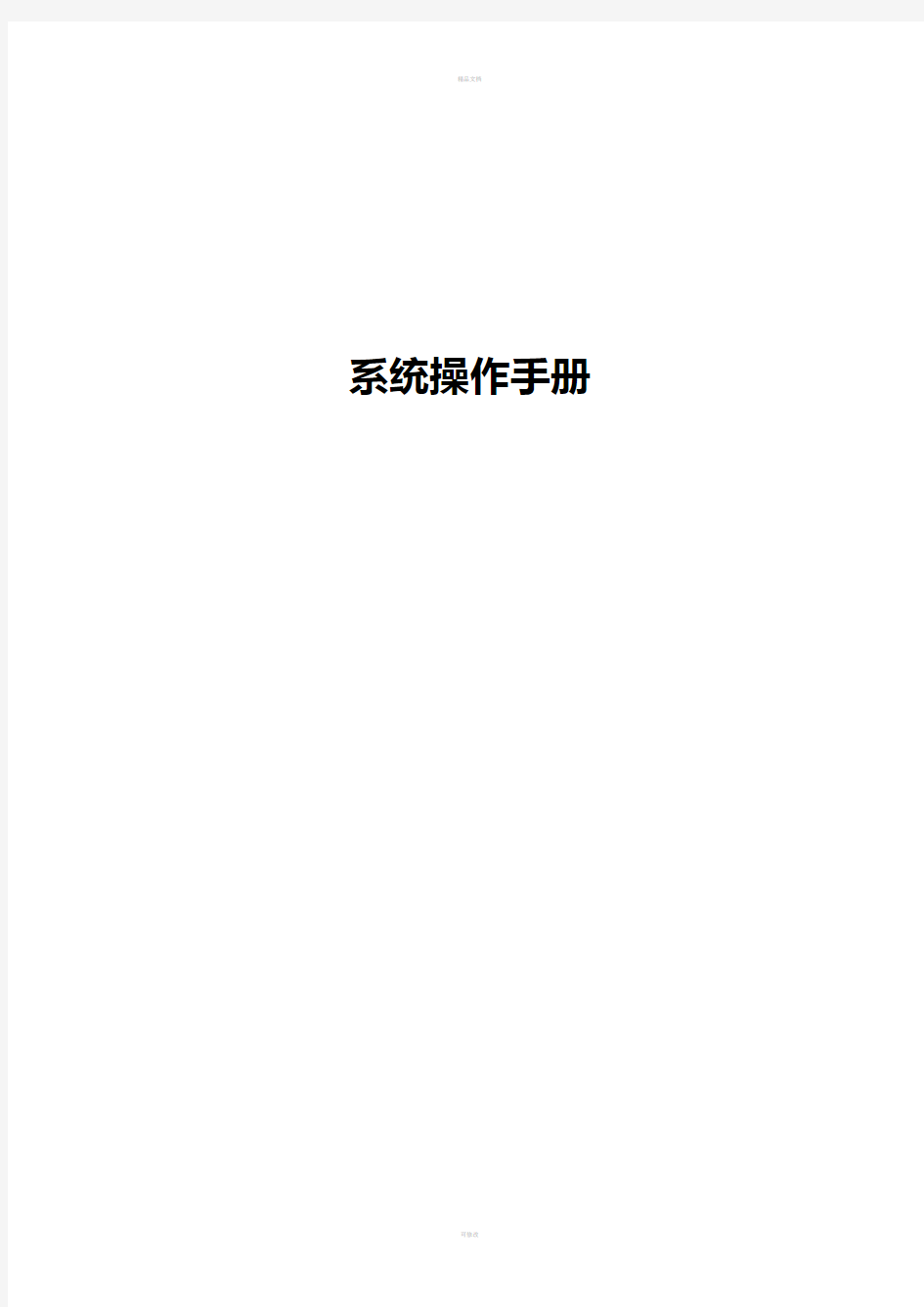
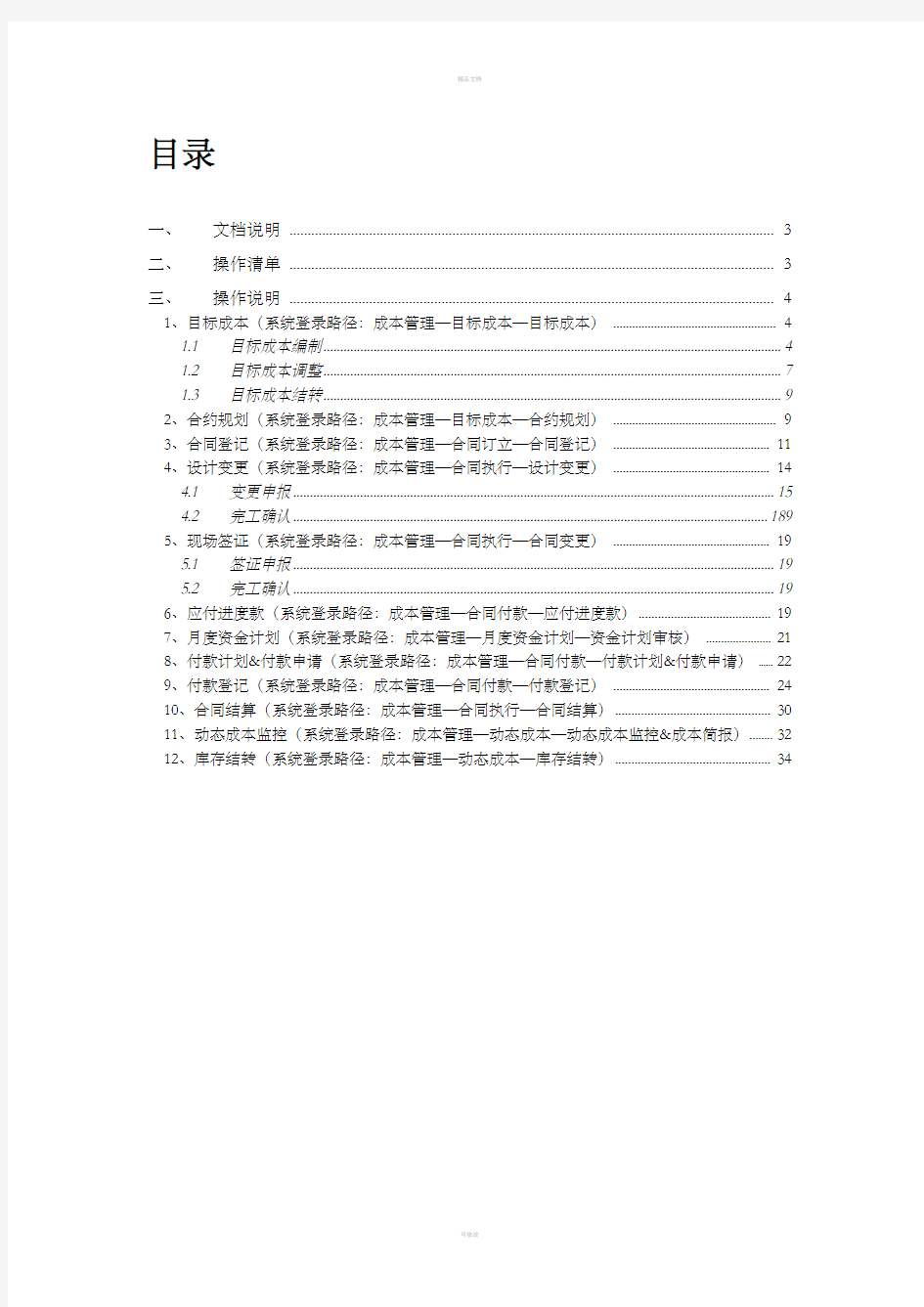
系统操作手册
目录
一、文档说明 (3)
二、操作清单 (3)
三、操作说明 (4)
1、目标成本(系统登录路径:成本管理—目标成本—目标成本) (4)
1.1目标成本编制 (4)
1.2目标成本调整 (7)
1.3目标成本结转 (9)
2、合约规划(系统登录路径:成本管理—目标成本—合约规划) (9)
3、合同登记(系统登录路径:成本管理—合同订立—合同登记) (11)
4、设计变更(系统登录路径:成本管理—合同执行—设计变更) (14)
4.1变更申报 (15)
4.2完工确认 (189)
5、现场签证(系统登录路径:成本管理—合同执行—合同变更) (19)
5.1签证申报 (19)
5.2完工确认 (19)
6、应付进度款(系统登录路径:成本管理—合同付款—应付进度款) (19)
7、月度资金计划(系统登录路径:成本管理—月度资金计划—资金计划审核) (21)
8、付款计划&付款申请(系统登录路径:成本管理—合同付款—付款计划&付款申请) (22)
9、付款登记(系统登录路径:成本管理—合同付款—付款登记) (24)
10、合同结算(系统登录路径:成本管理—合同执行—合同结算) (30)
11、动态成本监控(系统登录路径:成本管理—动态成本—动态成本监控&成本简报) (32)
12、库存结转(系统登录路径:成本管理—动态成本—库存结转) (34)
一、文档说明
本指引基于集团成本业务模型及各项目实际业务开展流程编写,目的在于统一规范各项目上的系统业务操作,明确各岗位人员操作流程及所涉及模块,提升应用熟练度和工作效率。
二、操作清单
6应付进度款(季度产值)成本管理部
7月度资金计划资金管理部
8付款申请集团各业务部门、各项目工程部/项目公司
9付款登记财务管理部
10合同结算成本管理部、采购管理部
11动态成本监控成本管理部
12库存结转成本管理部
三、操作说明
系统中红色项目为必填项;蓝色项目为选填项;普通字体项目允许为空。下文同,
不再赘述。
1、目标成本(系统登录路径:成本管理—目标成本—目标成本)
1.1目标成本编制
系统中进行方案版、施工图版的管理,《目标成本-方案版》应在《总规划方案设计》通过评审后后两周内完成编制;《目标成本-施工图版》应在施工图通过评审后50个工作日内完成编制,要求目标成本通过审批后,及时去分解合约规划。
详见图解:
1.【目标成本】模块单
2 .选择项目
击“目标成本”
3.选择需要编辑的版本
4.点击编辑
5.在最末级科目上输入目标成本金额
7.点击保存
6.上传合约规划分解方案(按照集团统一模板),一并进行审核
注意:支持上传多个文档。
8.发起审批
注意:流程标题是自
动生成,请勿修改。
10.选择发起人所在的岗位
注意:如果发起人有兼职岗,
请选择所操作业务数据归属
的岗位。
9.录入发起说明,可备注审
批注意事项。
11.发起审批。审批通过
之后,该目标成本即生
更多操作详解:
Excel批量编制:可以先导出
Excel,然后在office中按照
导出文档中的说明规范批量
编辑目标成本,然后再导入进
系统。
引入其他阶段版本:如果有编
辑【基准版】之前版本的目标
成本,可通过快速引入其他阶
段目标成本的基础上进行二
次编辑,提高编辑效率。
注意:其他版本的目标成本需
处于“已审核”状态。
1.2目标成本调整
依据动态成本月度分析会决议,组织编制目标成本/合约规划调整方案并审核,调整的依据如下:
①产品配置变化、市场价格变动对目标成本影响;
②未来1个月合同预估对合约预算的影响;
目标成本调整详见图解:
2.选择项目
3.【基准版】目标成本首次审批通过
之后,调整版会同步数据。后期涉及到目标成本的调整,均在【调整版】页签下进行操作。
4.选择【目标调整】下
的【目标调整】
1.点击【目标成本】
10.全部操作完成之后,
点击保存&关闭退出
5.编写本次目标成本调整的
主题及调整原因说明
9.上传相关支撑性文
档,允许上传多个文档
8.输入本次调整的金额,系统
会自动计算调整后规划余量,
注明调整原因
6.点击“新增”
7.在弹出的页面勾
选本次需要调整的1.3目标成本结转
?何时进行目标成本结转?
该科目下已经签订合同,经过成本部分析和判断后,认为该科目下将有规划余
量,此时多出的规划余量即可以结转到其他科目使用的情况。
详见图解:
2、合约规划(系统登录路径:成本管理—目标成本—合约规划)
?
何时进行合约规划编制?
系统中进行方案版、施工图版的管理,《合约规划-方案版》应在《目标成本-方
2.选择项目
3.目标成本结转,需在【调整版】页签下完成。
5.点击【目标调整】下的【目标结转】
1.点击【目标成本】
4.选择需要进行目标结转的最末级科目。
6.输入主题,选择转入科目,录入调整金额,注明调整原因。保存之后,发起审批。 注意:
① 可以重新选择“转出科目”。 ② 如果调整金额为负数,则表
示转出科目实际为转入。 ③ 可以通过“查看调整记录”
进行历史记录查询。
案版》通过审核后两周内完成编制;《合约规划-施工图版》应在《目标成本-施工图版》通过审核后两周内完成编制。
详见图解:
更多操作详解:
1.【目标成本】点
击【合约规划】菜单。
2.选择项目。
3.点击最末级数字展开合
约规划(一般是5)。
4.单击需要进行编辑的合
约规划。
5.点击“规划调整”。
6.点击“编辑”之后进入可编辑状态。
可以进行如下操作:
①修改合约规划名称,输入规划金额;
②在合约规划基础上新增子级合约规划,后
续操作同①;
③调整合约规划顺序;
④调整合约规划父子级关系;
⑤百分之百分解付款计划
编辑完成之后,点击“保存”退出编辑。
这一步做完之后,本科目下的合约规划即编辑
完成,同理可编辑其他科目下的合约规划。